win7u盘安装盘怎么制作|win7u盘安装盘制作失败的解决方法
时间:2017-04-07 来源:互联网 浏览量:
win7u盘安装盘怎么制作?在安装Win7系统之前我们先要下载Win7旗舰版 ISO镜像然后制作安装介质,安装光盘,安装U盘等,U盘安装盘显然是最方便的,可以重复利用而且U盘安装盘支持Win8.1系统UEFI引导方式,让喜欢该模式安装的用户更加适手,下面就跟大家说说win7u盘安装盘制作失败的解决方法。
电脑系统下载推荐:win7纯净版iso镜像
准备工具
1、Win7 64位原版ISO镜像;
2、软碟通UltraISO;
3、一个8GU盘;
操作步骤:
1、将U盘插到电脑上然后打开UltraISO软件,点击文件打开你下载好的Win7光盘镜像ISO文件,如下图;
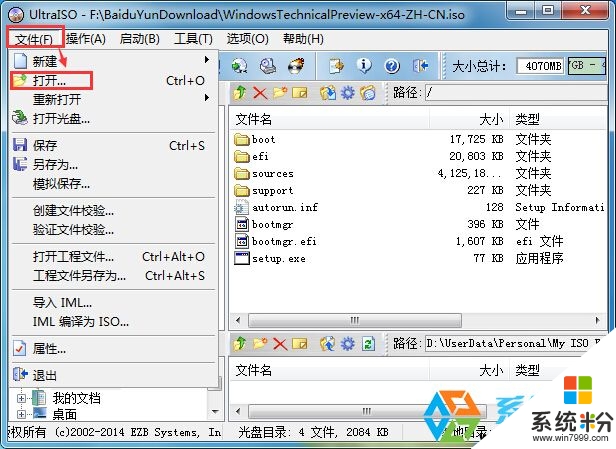
2、打开ISO文件后,点击工具栏上的“启动”,然后选择“写入硬盘镜像”;
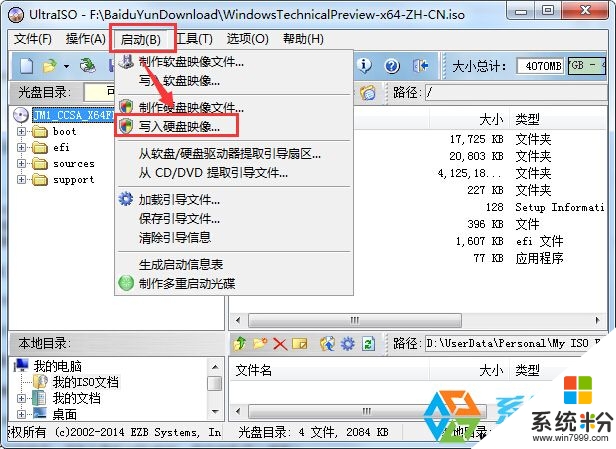
3、这时会弹出“写入硬盘镜像”窗口,确定好磁盘驱动器一项为你的U盘后,点击写入,中间出弹出格式化的提示,我们确认一次就好了。

4、这时我们耐心等待一下写入到100%,OK再退出UltraISO 软件,到这里Win8.1 U盘安装盘就已经制作好了,接下去便可开始安装操作。
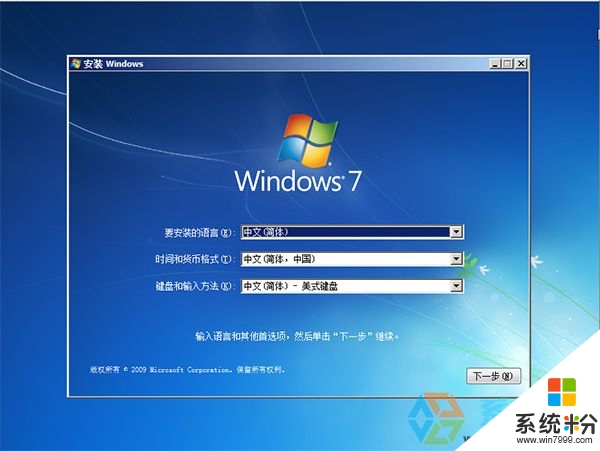
接下来就可以安装Win7系统了。
遇到【win7u盘安装盘怎么制作】不知道怎么处理的话,可以参考以上的教程来设置,或者还有其他的ghost系统下载使用故障需要解决的话,也可以上系统粉官网查看相关的教程。
我要分享:
相关教程
- ·怎样利用U盘制作USB系统安装盘? 利用U盘制作USB系统安装盘的方法?
- ·MAC下怎么制作MAC系统安装盘U盘 MAC下制作MAC系统安装盘U盘的办法
- ·启动U盘制作软件--U速启的安装以及怎样制作U盘 启动U盘制作软件--U速启的安装以及制作U盘的方法
- ·怎样制作系统优盘安装系统 制作系统优盘安装系统的方法
- ·怎样用U盘制作系统安装盘并如何安装GHOST系统 用U盘制作系统安装盘并如何安装GHOST系统的方法
- ·手机内存卡制作系统安装盘的办法 手机内存卡如何制作系统安装盘
- ·戴尔笔记本怎么设置启动项 Dell电脑如何在Bios中设置启动项
- ·xls日期格式修改 Excel表格中日期格式修改教程
- ·苹果13电源键怎么设置关机 苹果13电源键关机步骤
- ·word表格内自动换行 Word文档表格单元格自动换行设置方法
电脑软件热门教程
- 1 如何给电脑屏幕上锁 给电脑屏幕上锁的方法
- 2 能让你的电脑数据更安全的几个设置详细介绍
- 3 怎样来解决电脑屏幕显器字符乱码故障? 解决电脑屏幕显器字符乱码故障的方法?
- 4如何利用闪飞app对手机应用的流量wifi进行监控 利用闪飞app对手机应用的流量wifi进行监控的方法有哪些
- 5如何使用摩拜单车?摩拜单车的收费标准是怎样的?
- 6笔记本怎么查看自己的显卡 如何查看自己电脑的显卡信息
- 7本地账户可登入使用计算机的时间的设定方法 本地账户怎样设定可登入使用计算机的时间
- 8如何查询局域网中别人的ip地址 查询局域网中别人的ip地址的方法
- 9U盘安装windows7找不到驱动怎样解决 U盘安装windows7找不到驱动的解决办法有哪些
- 10如何改文件夹名字 如何批量修改文件夹的名称
